1.- Abrir paño de 700 x 525.
2.- Pegar el papel 1 como nueva capa. Aplicar el filtro AAA Foto Frame con los siguientes valores: 35–0-0-0-0-0-0-100. Capas – Ordenar – Bajar.
3.- Activar la capa 1, Seleccionar todo – Contraer 36 – Pegar el papel 2 en la selección.
4.- Pegar el tube de la chica como nueva capa, redimensionar al 115% y acomodar hacia la derecha de acuerdo al modelo.
5.- Copiar y pegar las rosas como nueva capa, redimensionar al 65%, Efectos – Acentuar y rotar 75 a la derecha. Acomodar en la esquina inferior izquierda. Dar sombra de 5-5-75 y 20.
6.- Copiar y pegar el moño como nueva capa, girar 45 a la derecha y duplicar.
7.- Acomodar las cintas de acuerdo al modelo terminado y fusionar. Dar la misma sombra anterior.
8.- Una vez acomodados la chica, las flores y las cintas en su lugar, fusionar esas tres capas. Seleccionar todo, contraer 36, invertir la selección y suprimir para eliminar las partes que sobresalen sobre el marco.
9.- Copiar con Fusión y pegar como nueva imagen y guardar como Tag Tutorial 15. Guardar también el trabajo con las capas sin fusionar y cerrar.
10.- Abrir el paisaje en el PSP, duplicar y guardar el original. Promover a capa, reducir al 40% y hacer: Colores – Colorear con los valores 113 y 14.
11.- Aplicamos ahora el filtro Ulead-Gif Plugin2.0 configurando en Basic de acuerdo a la captura.
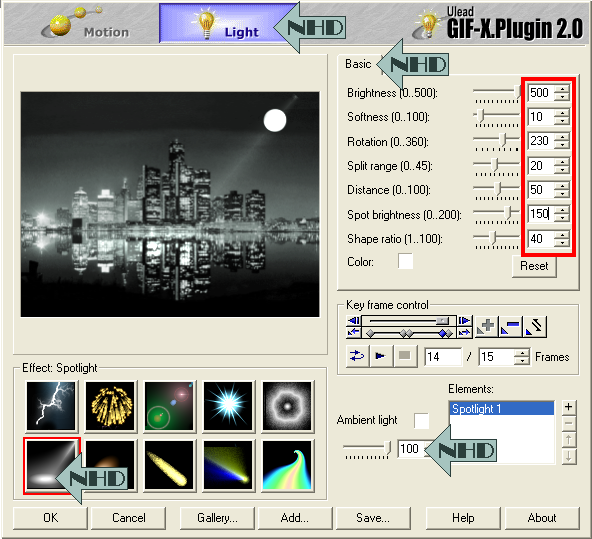
12.- Clicar en Advanced y Configurar de acuerdo a la captura.
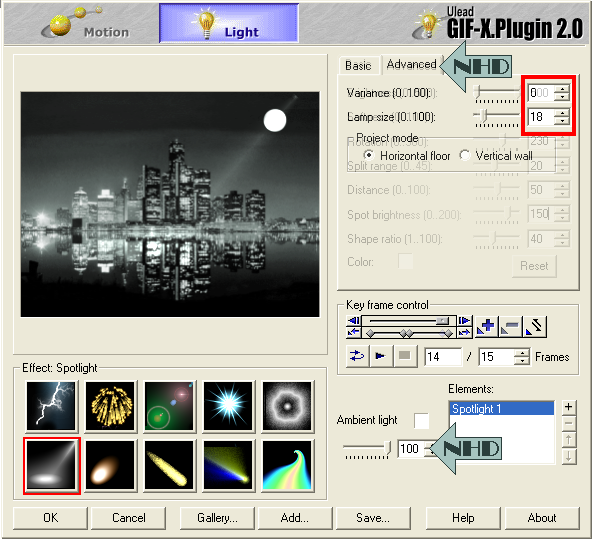
13.- Volver a Basic y realizar los cambios indicados con las flechas. Al clicar en el signo " + " a la derecha, aparecerá el segundo reflector. Desplazar el rayo hacia el centro con la herramienta Mover. El resto permanece sin modificar.
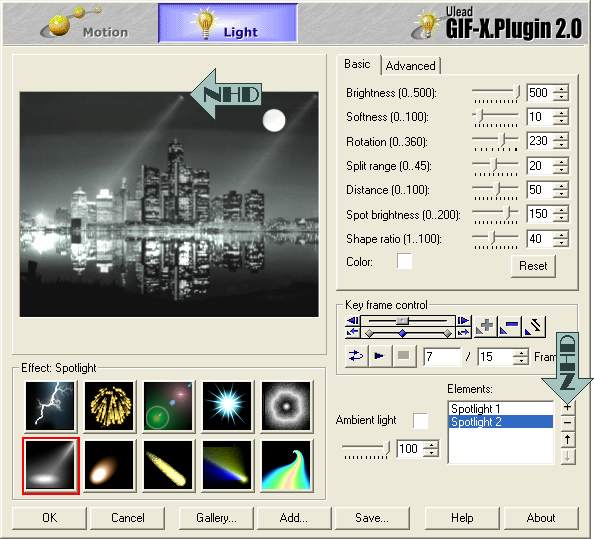
14.- Clicamos ahora en el segundo icono de abajo a la izquierda y configuramos de acuerdo a la captura.
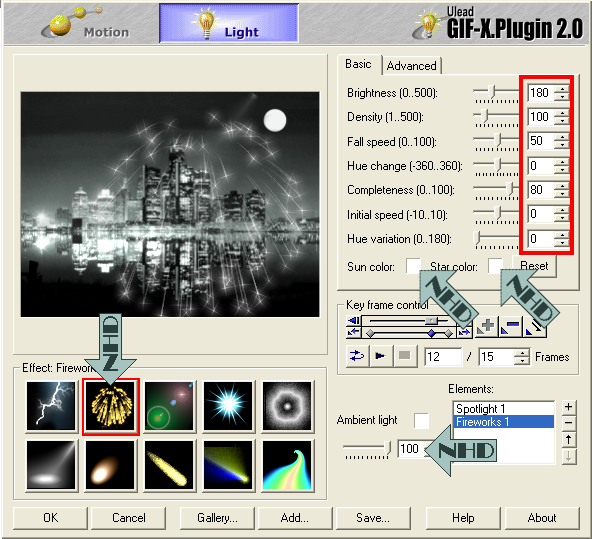
15.- Ahora clicamos en Advanced y configuramos de acuerdo a la captura.
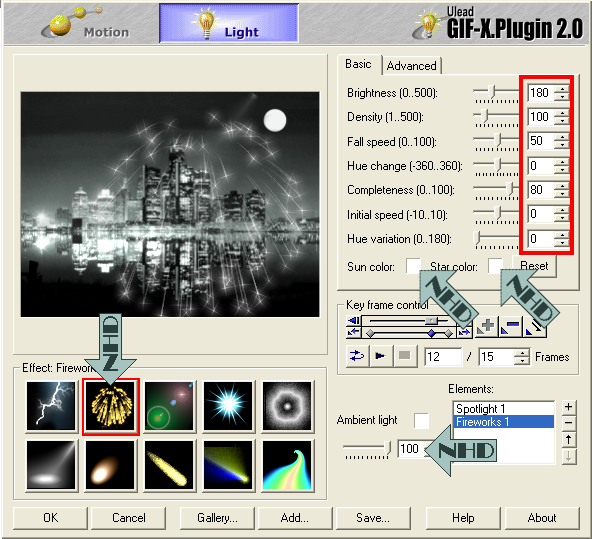
16.- Volver a Basic y clicar en el signo "+" para que aparezca un segundo fuego y configuramos de acuerdo a la captura. Mover el fuego hacia la izquierda.
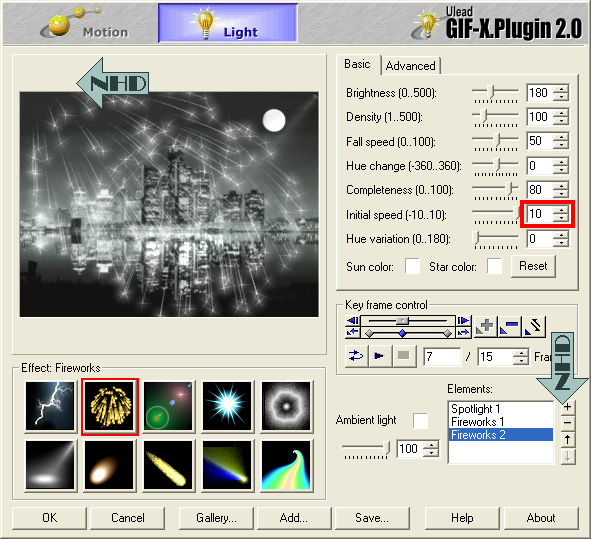
17.- Clicamos en "Save" para guardar, damos un nombre que nos permita identificarlo en nuestra carpeta y una vez completado el proceso, clicamos en OK para cerrar el cuadro.
18.- Ir a Animation y abrir allí la animación que acabamos de hacer.
19.- Seleccionar todos los marcos y hacer: Propiedades de la Animación – Transparente. Ver captura.

20.- Exportar todos los marcos al PSP.
21.- Duplicar ventana y cerrar el original.
22.- Con la herramienta selección configurado como Elipse - Progresiva 50 trazamos una elipse partiendo del centro del paño y terminamos sin acercarnos demasiado al borde. Seleccionar, invertir y clicamos en “suprimir” dando 3 golpes en cada capa.
23.- Guardar como PSP.
24.- Abrirlo en Animation y seleccionar todos los marcos.
25.- Abrir el Tag Tutorial 15 y duplicar hasta tener 15 marcos.
26.- Seleccionar todo y arrastrar sobre estos marcos la animación, ubicándola en el ángulo superior izquierdo, de acuerdo al modelo terminado.
27.- Guardar la Animación.
| TRABAJO TERMINADO |
 |
| NHDesigns - 2011 |

No hay comentarios.:
Publicar un comentario